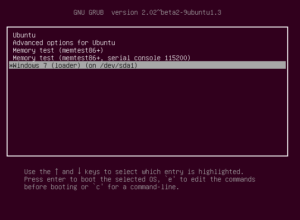Содержание:
- Метод 1: Обновление iTunes до последней версии
- Метод 2: Удаление папки SC Info
- Удаление папки SC Info в Windows
- Удаление папки SC Info на Mac
Некоторые пользователи Windows и Mac сообщают о том, что они постоянно получают сообщение Сообщение об ошибке 42110 в iTunes при попытке приобрести видео- и аудионосители в iTunes. Другие пользователи сообщают, что видят этот код ошибки при попытке загрузить медиафайлы, которые они ранее приобрели.

При устранении этой проблемы следует начать с проверки того, что у вас установлена последняя версия iTunes. Сайт функция автообновления iTunes на Windows ненадежен, поэтому вам может потребоваться выполнить обновление вручную.
Как только вы убедитесь, что у вас установлена последняя версия, попробуйте очистить папку SC Info. Этот метод, по сообщениям пользователей macOS и Windows, является эффективным.
Метод 1: Обновление iTunes до последней версии
Как подтвердили несколько пострадавших пользователей, ошибка сообщение об ошибке 42110 в iTunes также может возникнуть из-за того, что вы’используете устаревшую версию iTunes, которой больше не разрешено устанавливать соединения с сервером.
Если этот сценарий применим, вы сможете решить проблему, обновив версию iTunes до последней версии.
Имейте в виду, что если на macOS функция автоматического обновления практически безупречна, то многие пользователи Windows сообщают, что iTunes просто перестал обновляться без ручного вмешательства пользователя. Похоже, что это постоянная проблема, которую Apple еще не решила.
Если вы подозреваете, что ваша версия iTunes устарела, зайдите на страницу Справка меню из ленточного меню вверху и нажмите на кнопку Проверьте наличие обновлений.

После этого iTunes начнет сканирование на наличие новых версий, и в случае, если новая сборка доступна, утилита автоматически загрузит & установите его.
Если функция автоматического обновления не находит новую версию на Windows, даже если вы подтвердили, что ваша версия iTunes устарела, следуйте приведенным ниже инструкциям, чтобы установить последнюю версию iTunes вручную:
- Откройте Запустите диалоговое окно, нажав Клавиша Windows + R. Далее введите ‘appwiz.cpl’ и нажмите Введите для доступа к Программы и функции меню.

Введите appwiz.cpl и нажмите Enter, чтобы открыть список установленных программ - Как только вы окажетесь внутри Программы и функции меню, переместитесь вниз к списку установленных приложений и найдите iTunes. Как только вы увидите его, щелкните по нему правой кнопкой мыши и выберите Деинсталлировать в появившемся контекстном меню.

Деинсталляция проблемного приложения - Когда вы попадете в окно деинсталляции, следуйте инструкциям на экране для завершения деинсталляции. Как только операция будет завершена, нажмите на Издатель (в верхней части списка), а затем приступайте к удалению всего, что опубликовано Apple Inc.

Щелкните по столбцу Издатель, чтобы упорядочить результаты поиска приложений - После удаления всех приложений Apple перезагрузите компьютер и дождитесь завершения следующего запуска.
- Затем перейдите по этой ссылке (здесь) из браузера по умолчанию, прокрутите вниз до раздела «Ищем другие версии» и нажмите на Windows, чтобы загрузить последнюю версию iTunes для этой ОС.

Загрузка настольной версии iTunes - После завершения загрузки дважды щелкните по исполняемому файлу установки и следуйте подсказкам на экране для завершения установки.
- Перезагрузите компьютер и повторите ту же проблему в iTunes, чтобы убедиться в том сообщение об ошибке 42110 был исправлен.
В случае возникновения такой же проблемы, перейдите к следующему потенциальному исправлению ниже.
Метод 2: Удаление папки SC Info
Как выяснилось, одной из наиболее распространенных причин, которая действительно вызывает эту ошибку, является поврежденная папка SC Info, которая необходима iTunes для обмена данными между Сервер Apple и на ПК или Mac конечного пользователя.
Как выяснилось, повреждение внутри папки SC, которое в конечном итоге приводит к этой ошибке, довольно распространено как на Windows, так и на macOS. И в обоих случаях решение проблемы заключается в полном удалении папки SC Info, чтобы заставить iTunes создать новый эквивалент, который будет полностью здоровым.
Поскольку эта проблема возникает как на Mac, так и на Windows, мы создали два отдельных руководства, которые подойдут для обоих сценариев. Следуйте руководству, применимому к используемой вами ОС.
Удаление папки SC Info в Windows
- Убедитесь, что iTunes и все связанные с ним экземпляры полностью закрыты.
- Нажмите клавиша Windows + R чтобы открыть Запустите диалоговое окно. Внутри текстового поля введите ‘ProgramData%’ и нажмите Введите чтобы открыть ProgramData папка (по умолчанию скрыта).

Доступ к папке ProgramData - Как только вы окажетесь внутри ProgramData убедитесь, что Скрытые элементы опция включена. Для этого щелкните на опции Вид на ленточной панели вверху, затем установите флажок, связанный с Скрытые элементы. После того как вы это сделаете, все элементы, которые ранее были скрыты, станут видимыми.

Нажмите Вид, затем отметьте Скрыть скрытые элементы, чтобы убедиться, что все папки показаны - После того как все скрытые элементы станут видимыми, дважды щелкните на Apple папку, а затем зайдите в iTunes папку.

Доступ к папке Apple/iTunes Как только вы’окажетесь внутри папки iTunes, щелкните правой кнопкой мыши на SC Info папку и выберите Удалить в появившемся контекстном меню, чтобы избавиться от него.

Удаление папки SC Info внутри папки iTunes - Перезагрузите компьютер и запустите iTunes после следующего запуска, чтобы заставить программу создать новую папку SC Info.
- Повторите действие, которое ранее вызывало проблему с сообщение об ошибке 42110 и проверьте, устранена ли теперь проблема.
Удаление папки SC Info на Mac
- Быстро iTunes и любой другой программы, открытой в данный момент (кроме приложения Finder).
- Нажмите на кнопку Finder выберите значок из панели запуска в нижней части экрана, затем, используя панель ленты в верхней части Перейти > Перейти к папке.
- Внутри текстового поля, связанного с Перейдите по ссылке в окно папки, вставьте “/Users/Shared/SC Info” и нажмите кнопку Введите чтобы перейти в это место.

Переход к папке SC Info на macOS - После того как вы’ окажетесь в папке SC Info выберите все, что находится в папке, и перетащите все содержимое в корзину.

Очистка содержимого папки SC Info - Перезагрузите ваш Mac и запустите iTunes После завершения следующей последовательности запуска проверьте, решена ли проблема.